時間:2017-07-04 來源:互聯網 瀏覽量:
今天給大家帶來怎麼用ps做一張局部彩色的圖。,用ps做一張局部彩色的圖的方法。,讓您輕鬆解決問題。
今天為大家講述如何利用ps做一張局部彩色的圖(局部彩色,局部黑白)方法很多,我隻是拋磚引玉具體方法如下:
1用ps打開彩色圖片,雙擊轉化為普通圖層,並複製一層一模一樣的。
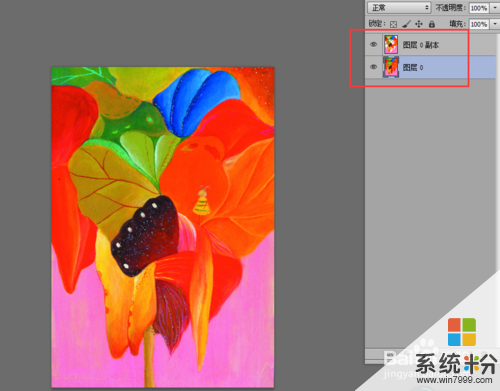 2
2按圖片指示,在新建立的圖層上建一條黑白曲線,效果如圖
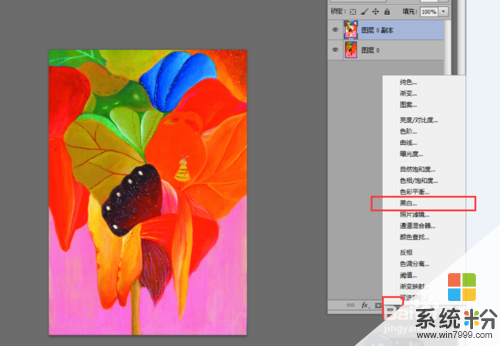 3
3建立黑白曲線後會發現圖片由原來的彩色變成了黑白效果,如圖所示
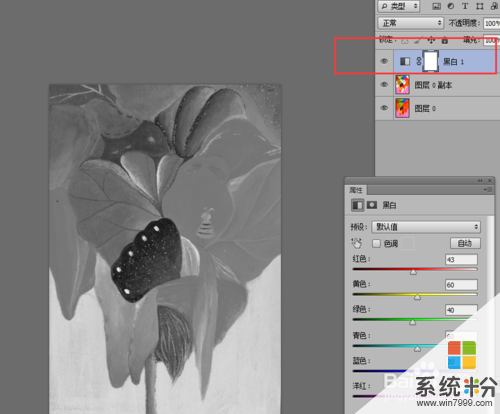 4
4接下來至關重要的一步,選中曲線,按下鍵盤上的alt鍵不放並點擊圖層,效果圖圖,曲線下方出現了一個向下的小箭頭
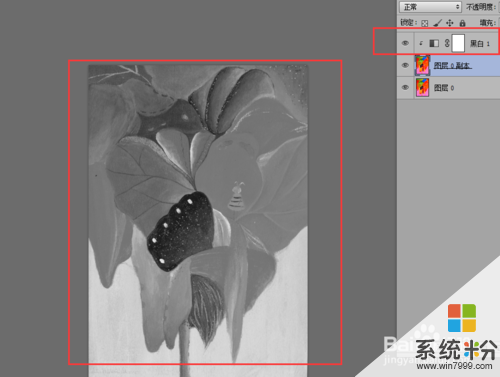 5
5選擇橡皮擦工具在複製的圖層上麵進行擦除即可,擦出後顯示出來的即為彩色,不擦除的部分為黑白
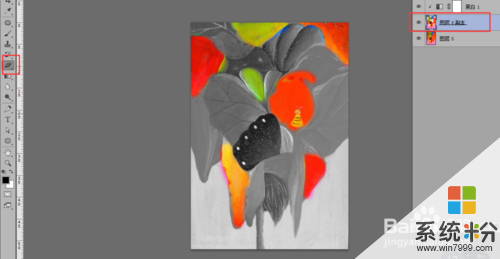
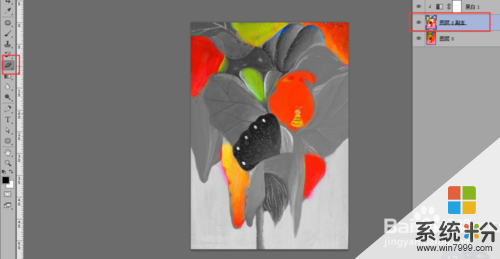
以上就是怎麼用ps做一張局部彩色的圖。,用ps做一張局部彩色的圖的方法。教程,希望本文中能幫您解決問題。